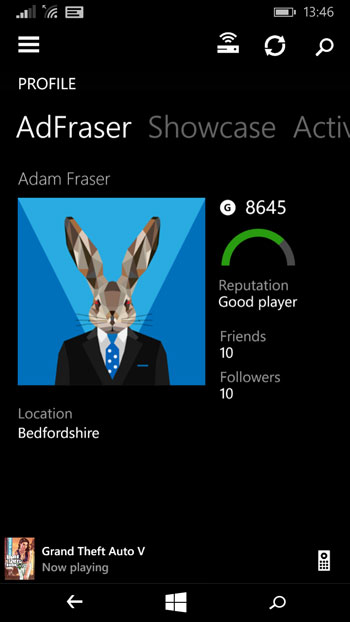¿Cómo controlar su Xbox One con su Lumia o Surface?
Solo existe una cosa que necesitan conectar a su Lumia o Surface para su consola: la aplicación SmartGlass de Xbox One
Disponible tanto en Lumia como en Surface, Xbox One SmartGlass puede usarse para múltiples propósitos en el momento en que su control de Xbox One no esté habilitado, o cuando quieran saber qué pasa con su juego si están lejos de su consola.
Cómo control remoto
Si están sentados en el mismo cuarto donde está su Xbox One, pueden permanecer de esa manera, prender su Lumia o Surface, y usar el teclado de la pantalla para navegar por Xbox, siempre y cuando los dispositivos estén conectados a la misma red de Wi-Fi.
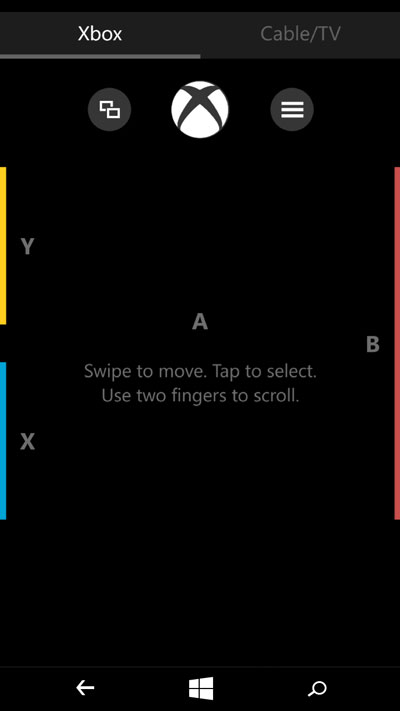 Encuentren el icono del control remoto en la esquina inferior derecha; eso convertirá su pantalla con los botones X, Y, A y B de manera constante, y que se comportan de la misma manera que en su control de Xbox One. Pueden moverse hacia arriba, abajo, izquierda o derecha con solo deslizar su dedo en la pantalla.
Encuentren el icono del control remoto en la esquina inferior derecha; eso convertirá su pantalla con los botones X, Y, A y B de manera constante, y que se comportan de la misma manera que en su control de Xbox One. Pueden moverse hacia arriba, abajo, izquierda o derecha con solo deslizar su dedo en la pantalla.
De una forma similar, si presionan el botón de Xbox Home, irán directo a la pantalla principal.
Para aquellos que han configurado su Xbox One con el contenido de Cable/TV, pueden seleccionar la tabla hasta arriba de la pantalla para ver la guía de TV y poder cambiar de canales.
¿Quieren ver los últimos éxitos del cine? Pueden navegar por Xbox Video a través de su Lumia o Surface y descargar una película para empezar a disfrutar.
Algunos mosaicos activan la función de Xbox Video Companion, el cual lleva mapas, comentarios del director, trivias de películas y más, directo a su dispositivo móvil, mientras lo ven en la pantalla grande.
Sabemos cómo se sienten: Han pasado la última hora volteando autos de las colinas digitales de Los Santos en Grand Theft Auto V, o viajar al final de Minecraft: Story Mode, Episodio 1: Order of the Stone, pero tienen que dejar la casa y quieren tener más.
Con Xbox One SmartGlass, en su Lumia o Surface pueden buscar sus logros y ver cómo están en comparación con sus amigos que también son gamers. Además, pueden enviarles mensajes a través de la aplicación para hacerles saber (presumirles) acerca de su último logro.
Si están orgullosos de ese logro, también pueden agregarlos a su “Showcase”.
Con Xbox One ya tienen la posibilidad de grabar videos DVR de su juego. Eso sucede tanto de manera automática mientras realizan algo extraordinario en su juego, como de manera manual al activarlo.
Sus propios videos pueden reproducirse en su Lumia o Surface con solo seleccionar la barra de menú, y después los videos de los juegos. Para ver los videos de sus amigos, seleccionen “Amigos”, el nombre de su amigo, y navegar hasta encontrarlos.
Agregar anclas a la pantalla de inicio de su Xbox One
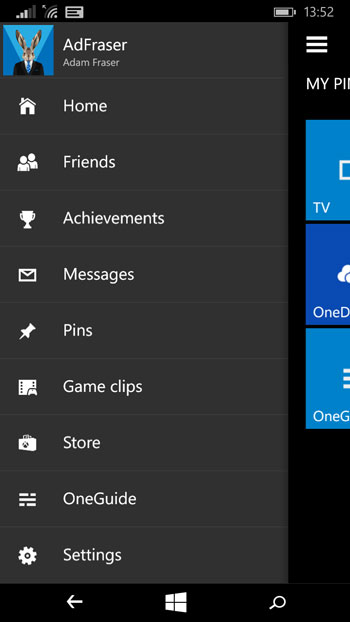 Mientras que buscan los logros o videos de los juegos de sus amigos, es posible que estén ansiosos por jugar uno o dos títulos.
Mientras que buscan los logros o videos de los juegos de sus amigos, es posible que estén ansiosos por jugar uno o dos títulos.
Hay un acceso directo a la Tienda dentro de la aplicación (menú > tienda) que mostrará el contenido principal de los juegos, recién agregados, un cuadro principal que muestra el progreso en los juegos de sus amigos, imágenes y videos por parte de la Comunidad entera de Xbox Live.
Si han decidido realizar compras o solo quieren revisarlo más tarde, seleccionen el icono ‘anclaje’. La próxima vez que cambien a su Xbox One verán que el juego los espera en la sección de anclajes.
Si están en busca de una experiencia más profunda y conectada de Xbox One, pueden descargar la aplicación SmartGlass de Xbox One en su Surface o Lumia, hoy.